Tarafından Supriya Prabhu
Cortana, Microsoft'un sesli asistanıdır. Görev çubuğunda bulunan simgesini görebilirsiniz. İşletim sisteminin bir parçası olarak daha iyi bir dijital yardım için Microsoft tarafından geliştirilmiş bir özelliktir. Yapay zeka kullanılarak dahil edilmiştir. Cortana, takvim etkinliklerini kontrol etme veya bir müzik uygulaması açma gibi görevleri gerçekleştirmenize yardımcı olur. Yalnızca Windows bilgisayarlarda ve cihazlarda çalışır.
Microsoft, Cortana'yı bu yıl daha iyi özelliklere sahip bağımsız bir uygulama olarak yeniden dağıtmayı planlıyor. Görev çubuğunda bulunan Cortana logosuna tıklayarak veya Windows logo tuşu + C'ye basarak Cortana'yı kullanmaya başlayabilirsiniz. Cortana'nın kullandığı dili değiştirmek istiyorsanız lütfen bu makaleyi okumaya devam edin. Bu, Windows 10'da Cortana dilini nasıl değiştirebileceğinizi gösterecektir.
Yöntem: Cortana'nın Windows 10'da kullandığı dil nasıl değiştirilir?
Cortana'nın dilini değiştirmek için Zaman ve dil ayarlarını kullanıyoruz.
Adım 1: Basın Kazanma Anahtarı + I. Bu, ayarlar penceresini açar.
Şimdi seçin Zaman ve Dil.

2. Adım: Seçin bölge altında Zaman ve dil.
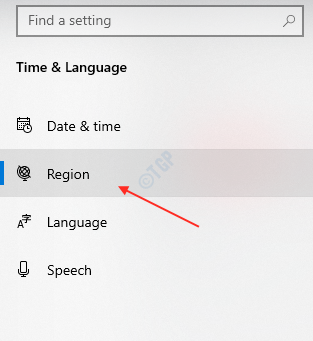
Adım 3: Ülke ya da bölge hangisini istiyorsun.
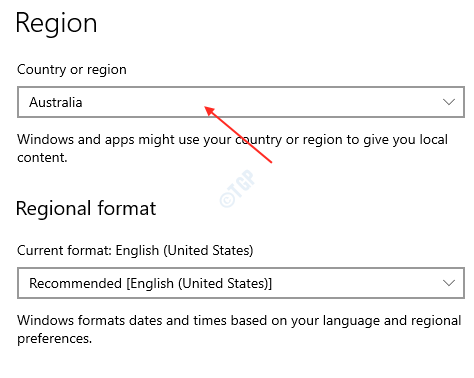
Adım 4: Şimdi, Seçin Dil üzerine tıklayarak seçeneğini seçin.
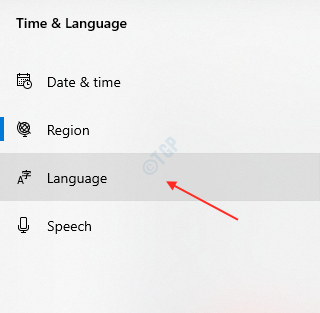
Adım 5: Bu adım, Tercih Edilen dilleri eklemenize izin verecektir.
Tıklayın Dil ekle.
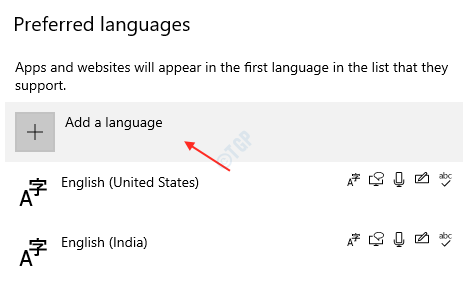
Adım 6: 'Yüklenecek bir dil seçin' penceresi açıldıktan sonra aşağıda gösterildiği gibi dil seçimi yapmak için ülke adını yazmanız gerekmektedir.
Ülke veya dil (Avustralya gibi) yazın ve tıklayarak uygun dili seçin.
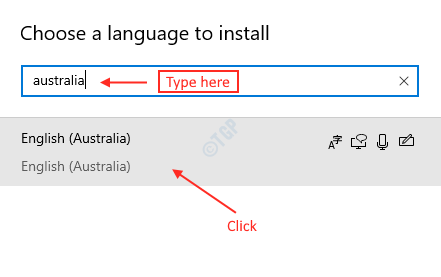
Tıklayın Sonraki.
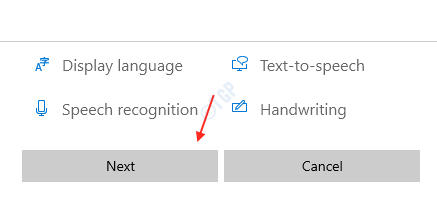
Adım 7: İleri'ye tıkladıktan sonra, Dil özelliklerini yükle kutusu size kontrol etme seçeneğini gösterecektir.
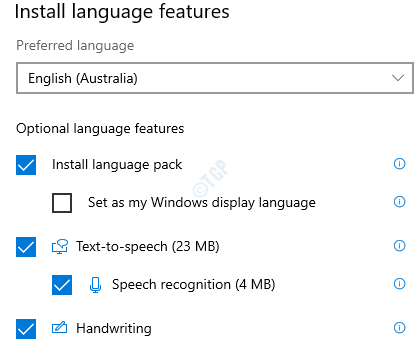
Onay kutularını seçtikten sonra, Yüklemek daha fazla ilerlemek için.
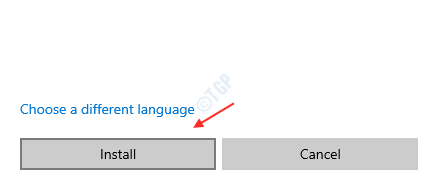
Adım 8: Seçtiğiniz dili indirmeye başlayacaktır.
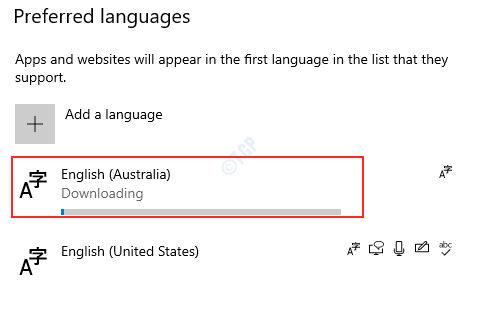
İndirme işlemi tamamlandıktan sonra.
Açılır menüden istediğiniz Windows görüntüleme dilini seçmelisiniz.
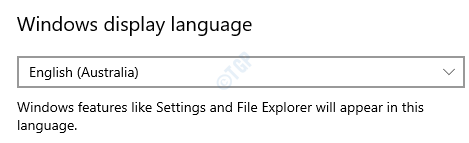
Adım 9: Bu değişikliği uygulamak için, kullanıcı olarak oturumu kapatmanız gerekir ve bir sonraki oturum açışınızda ekrana yansıyacaktır.
Böylece Windows, oturumu şimdi mi yoksa daha sonra mı kapatmak istediğinizi soracaktır.
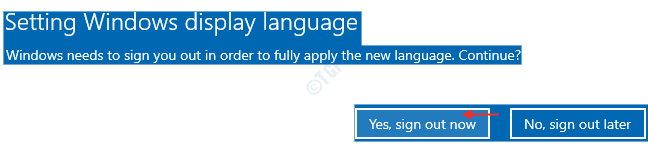
Bir dahaki sefere sisteminizde oturum açtığınızda, ekran dilinin tercih ettiğiniz dil olduğunu görebilirsiniz.
Cortana'yı kullanmayı deneyin ve tercih edilen dili kullanıp kullanmadığını kontrol edin.
Umarım bu makale size yardımcı olmuştur. Teşekkür ederim!


